Automatisch overschakelen naar het sterkste wifi-netwerk op Android
Volg deze tutorial om automatisch over te schakelen naar het sterkste wifi-netwerk op een Android-smartphone. Laat uw Android-apparaat overschakelen naar een sterkere wifi-singal met behulp van de app die in dit artikel wordt genoemd.
Als je in een huis woont waar meer dan één router moet worden geïnstalleerd, kan het vervelend zijn als je apparaat de verbinding met het zwakkere signaal niet verbreekt. Je moet blijven bewegen totdat je ver genoeg bent om het andere signaal te verliezen, maar wat als je niet zo ver hoeft te gaan?
Zit je vast met dat zwakke wifi-signaal? Nee! Jij bent niet. Er is een optie waarbij je automatisch kunt overschakelen naar een sterker wifi-netwerk zonder dat je verder hoeft te gaan dan nodig is.
Inhoud
Schakel over naar sterkste wifi op Android
Maak je geen zorgen; deze optie omvat geen ingewikkelde instructies of je technisch onderlegde vriend lastig te vallen. Het enige dat u hoeft te doen, is één gebruiksvriendelijke app installeren die de klus zal klaren en u minder zorgen hoeft te maken. Dankzij deze app heb je alles onder controle en kun je ook op elk moment je instellingen wijzigen.
Hoe u uw Android-apparaat kunt laten overschakelen naar een sterkere WiFi-singal
Om aan de slag te gaan, moet u eerst de WiFi-switcher app door Cloudie-ontwikkeling. Zorg ervoor dat u controleert of het van deze ontwikkelaar is, want er kunnen andere apps zijn met exact dezelfde naam. Als je Android 6.0 gebruikt, wees dan niet verbaasd als het om je locatie vraagt.
De reden dat de app om je locatie vraagt, is dat er een bug in Android 6.0 zit waardoor de app niet naar wifi kan scannen, tenzij je hem toegang geeft tot je locatie. Zodra de app actief is, toont deze automatisch alle dichtstbijzijnde wifi-signalen bij u in de buurt.
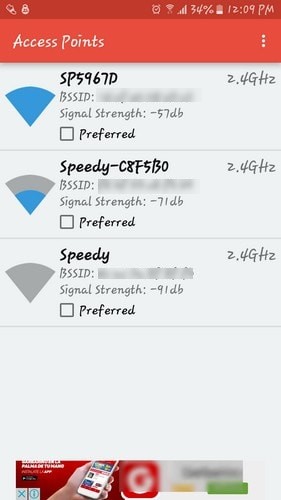
Als je wilt dat de app automatisch overschakelt naar het wifi-signaal in je huis, moet je voor dit onderdeel wat lopen, zodat dat signaal in de app kan verschijnen. Als de wifi-signalen verschijnen, vergeet dan niet op het voorkeursvak naast het signaalpictogram te tikken.
Als je klaar bent met het kiezen van de gewenste wifi-signalen, moet je instellen hoe laag het signaal moet zijn zodat de app van wifi-signalen kan wisselen. Tik hiervoor op de drie verticale stippen in de rechterbovenhoek en tik op Instellingen.
Hoe de sterktedrempel te zien
In Instellingen zie je een schuifregelaar in de Schakelbereik: keuze. Stel de gewenste signaaldrempel in. Hierna weet de app hoe laag het signaal moet zijn om over te schakelen naar een ander voorkeurs wifi-signaal. Ik zou het op een of twee maten zetten, maar de keuze is natuurlijk aan jou.
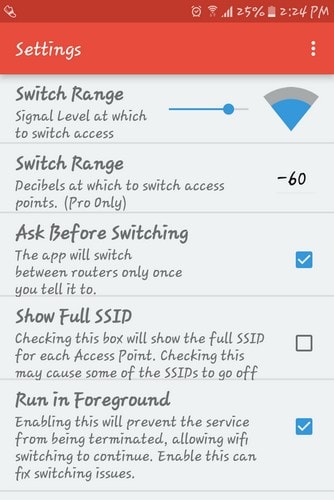
Onder de schuifregelaar bevindt zich de optie Ask Before Switching. Zorg ervoor dat u heb dat niet aangevinkt. Het laten controleren verslaat het hele automatisch schakelende idee. Vind je niet? Een optie die u had moeten aanvinken is de Show Full SSID. Dit is handig als er routers zijn met lange namen.
We raden u aan de volgende zorgvuldig uitgekozen Android-tutorials door te nemen.
1. Hoe krijg ik een onbeperkt oproeplog op Android
2. Hoe dubbele contacten in Android-smartphone te verwijderen
Conclusie
Dankzij deze app zit je nooit met een zwak wifi-netwerk als je gemakkelijk kunt genieten van een sterker wifi-netwerk. Je kiest gewoon de signalen waarmee je verbinding wilt maken als je in de buurt bent. Wanneer u in de buurt van een signaal bent, doet de app al het werk voor u. Het enige wat je hoeft te doen is binnen een bepaalde afstand te zijn.
Het betekent dat wanneer u bijvoorbeeld gegevensoverdracht uitvoert, contacten overzetten or een back-up herstellen, wordt het proces zonder problemen voltooid en komt u niet vast te zitten met beschadigde gegevens.
Dit is absoluut een app die je moet hebben als je meerdere routers in huis hebt. Nu hoef je niet te wachten tot een wifi-signaal volledig buiten bereik is om over te schakelen naar een ander signaal. Denk je dat je de app eens gaat proberen? Laat het me weten in de reacties.
Laatste artikels